スマホのストレージが不足すると、空き容量を増やすために写真やビデオを削除し始めるかもしれません。しかし、ひっそりとストレージ容量を占有している1つのアプリに気づかなかったかもしれません。Bluebird、つまりTwitterです。他のアプリと同様に、Twitterはキャッシュを蓄積します。キャッシュとは、スマホのストレージの数百メガバイトを占有する可能性があるデータのコレクションを指します。これらのデータはオフラインで保存されるため、特定のアプリを起動するたびにデバイスがデータを何度もダウンロードする必要がなくなります。
Twitterの場合、キャッシュには写真やGIFなど、すべてのメディアファイルが含まれます。たった一晩Twitterを見たですが、大量の不要なキャッシュファイルが蓄積され、貴重なストレージスペースを占有している可能性があります。キャッシュを削除することでこれを解決できます。ブラウザ経由でTwitterを使用している場合、キャッシュを明確に削除する方法はありません。Safari、Edge、Chromeのいずれであっても、設定を通じてブラウザのキャッシュを一括削除してください。ただし、モバイルデバイスを使用すると、ほんの数ステップでTwitterのキャッシュをすることができます。
iOSでTwitterのキャッシュ削除方法
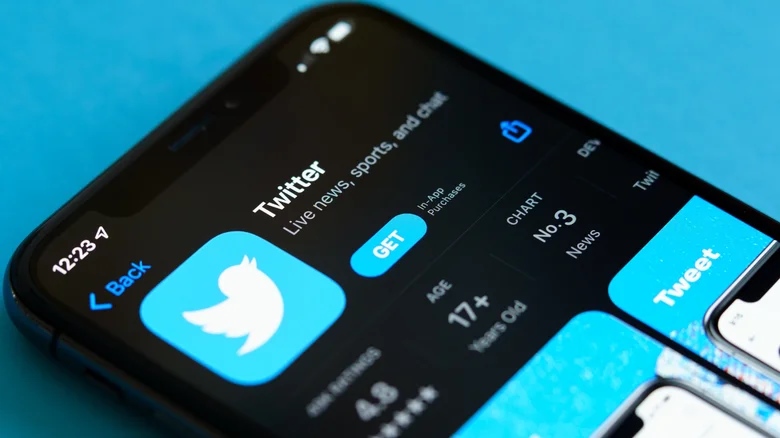
iPhoneまたはiPadを使用している場合は、アプリから直接Twitterのキャッシュを削除できます。プロセス全体には1分もかかりません。
- デバイスでTwitterアプリを開きます。
- 左上隅にあるプロフィール写真をタップします。
- 「設定とプライバシー」をタップします。
- 「データ利用の設定」をタップします。
- 「メディアストレージ」か「ウェブサイトストレージ」、消したい方をタップします。
- 「ストレージを削除」をタップします。
「メディアストレージ」と「ウェブサイトストレージ」の2つのオプションが表示されます。2番目のオプションでは、キャッシュだけでなく、Cookieや保存されたログイン情報も削除されます。それらを保存したい場合は、最初のオプションをタップします。選択したオプションをもう一度タップして確認すると、Twitterのキャッシュが削除されます。Twitterを再度スクロールし始めると、すぐにキャッシュが蓄積され始めることに注意してください。デバイスのストレージの詰まりを回避したい場合は、これらの手順を定期的に繰り返してキャッシュされたファイルを削除してください。
AndroidでTwitterのキャッシュ削除方法

iOSとは異なり、Androidデバイスではキャッシュを削除するためにTwitterアプリにアクセスする必要はありません。代わりに、携帯電話またはタブレットの主な設定を確認します。
- Androidデバイスで設定アプリを開きます。
- 少し下にスクロールして、「アプリ」または「アプリと通知」を選択します。
- 「アプリの管理」をタップします。
- Twitterが見つかるまで下にスクロールして選択します。
- 「ストレージ」または「ストレージとキャッシュ」をタップします。
- 「データを消去」を選択します。
「すべてのデータを消去」と「キャッシュを消去」の2つのオプションが表示されます。「キャッシュを消去」を選択すると、保存されているGIFやその他のメディアが削除されますが、Webキャッシュとログイン情報は残ります。「すべてのデータを消去」を選択すると、保存されているパスワードを含むすべてが削除されます。最適なオプションをタップします。Twitterのキャッシュを削除する方法はAndroidとiOSで異なりますが、キャッシュを蓄積する方法は同じです。アプリを再び使用し始めるとすぐに、デバイスに不要なデータがバックアップされ始めます。iOS上のTwitterと同様に、Androidデバイスのストレージ領域をオープンな状態に保つために、時々キャッシュを削除することをお勧めします。
Twitterのキャッシュを削除するとどうなるか?

Twitterアプリからキャッシュを削除すると、保存されていた写真やGIFはすべて消去されます。これらの一時ファイルのいずれかが破損しており、アプリに悪影響を及ぼしている場合は、一時ファイルを削除すると、よりスムーズにアプリを実行できるようになります。ただし、次にTwitterを開いたときに、アプリはこれらのファイルを表示するために再ダウンロードする必要があるため、高速接続でない場合は、下にスクロールするとページの読み込みに少し時間がかかることに気づくでしょう。Wi-Fiに接続していない場合、これらの画像を携帯電話のストレージからローカルに取得するのではなくTwitterのサーバーから取得すると、データの一部が消費されます。データ使用量に注意している場合は、この点に留意する必要があります。もちろん、デバイスのストレージがいっぱいで、バックアップとして使用しているクラウドサービス(iCloudなど)にファイルを常にアップロードおよびダウンロードする必要がある場合は、キャッシュを削除してスマホの空き容量を増やすと、最終的にはデータ使用量が削減されるかもしれません。
キャッシュを削除するとき、削除するのは一時ファイルですので、アカウント情報が失われることを心配する必要はありません。プロフィールやバナー画像、ダイレクトメッセージ、フォローリストやフォロワーリストなどの重要なものはすべて保存されます。キャッシュを削除した後、Twitterアカウントに再度ログインし、通常どおりフィードのスクロールを開始できます。







